欢迎使用Small PDF转换成WORD转换器,这里为您提供SmallPDF转换器最新资讯以及SmallPDF转换器 相关基础教程、使用技巧、软件相关知识、软件激活、升级及常见问题等帮助。
发布时间:2019-03-31 23:47:54
平时大家有没有因为pdf文件过长,要将其割分成几个,那么分割PDF文件要怎么做呢?首先需要smallpdf转换器,这款文件转换器操作简单,软件操作方便,而且支持文件的批量转换,利用这款软件,可以对PDF、PPT、Word、Excel等文件进行相互转换,以下就是使用smallpdf转换器将PDF文件分割的操作过程。
步骤1:请下载安装smallpdf转换器,该软件是一款专门为办公室人员研制的PDF文件转换器,他可以帮助转换十余种文件格式,并兼具PDF文件“编辑”功能,帮助我们轻松分割PDF文件。
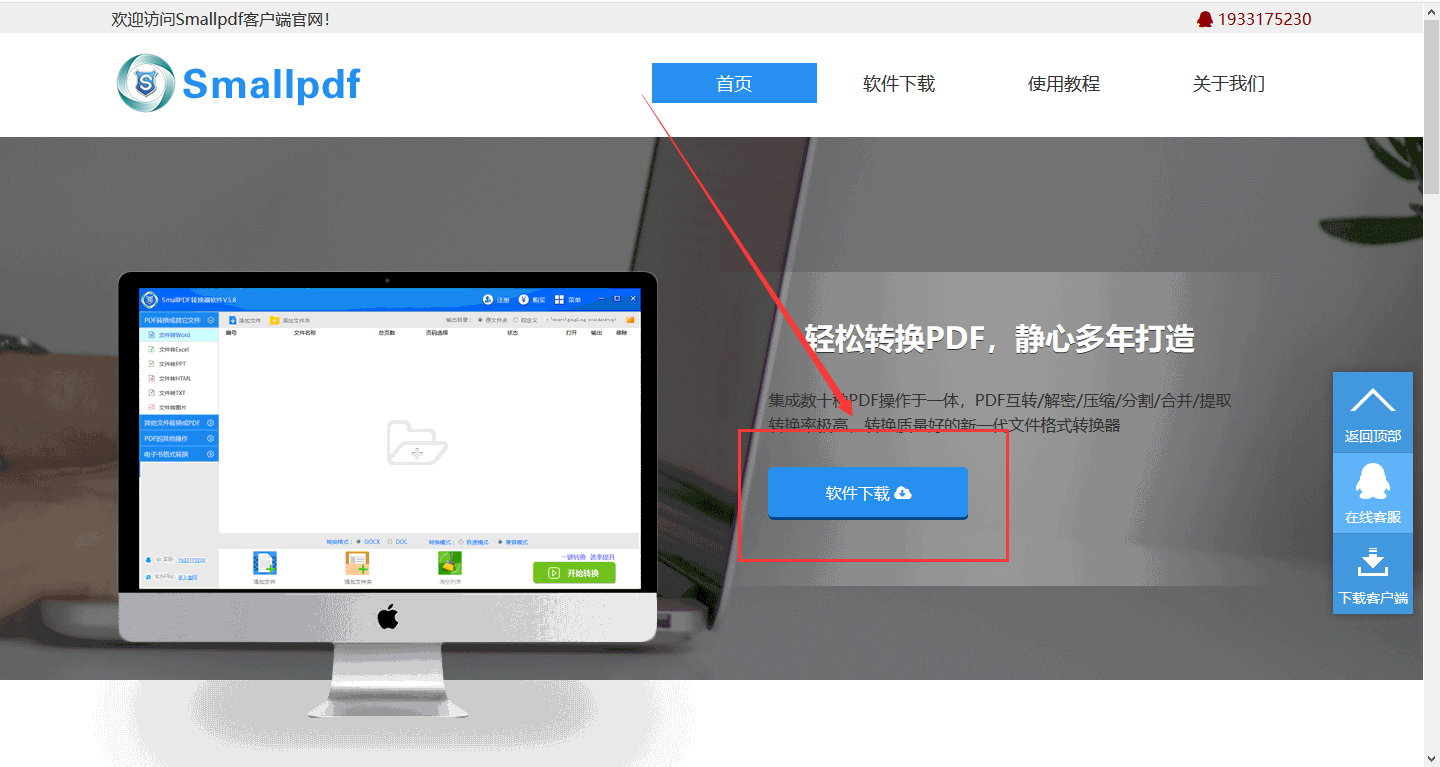
步骤2:打开运行进入软件操作界面,在软件左侧选择功能类型为“PDF的其他操作”,然后在下拉列表中选择“PDF分割”。
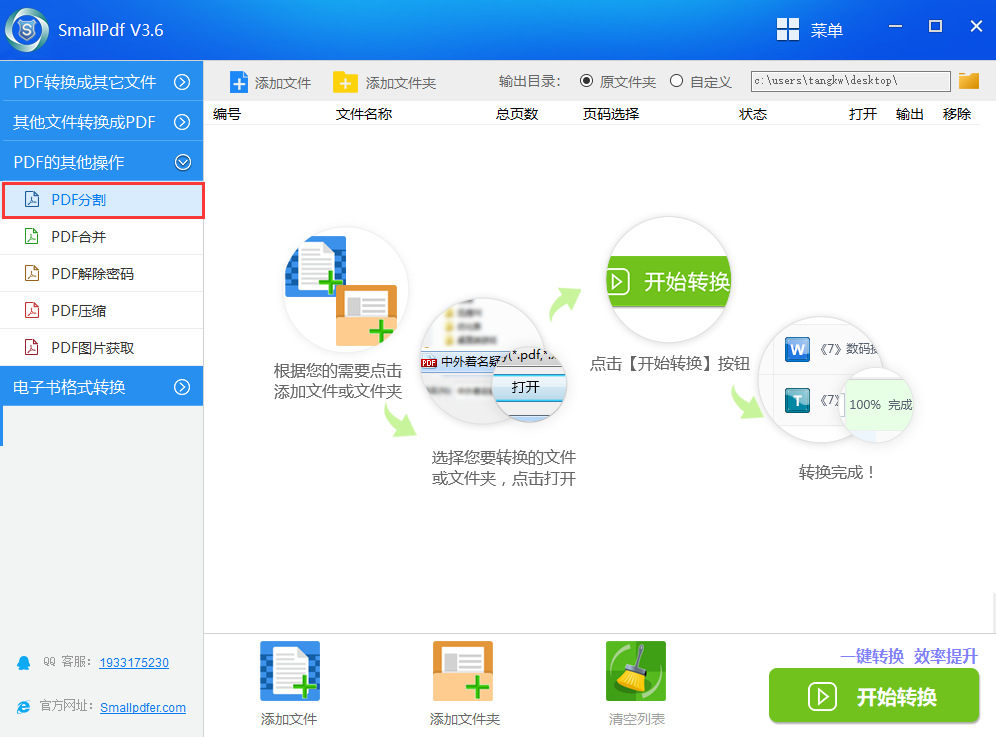
步骤3:将要分割的PDF文件用鼠标拖拽到软件界面,或是点击“添加文件”/“添加文件夹”按钮,按照步骤添加文件至软件界面即可。
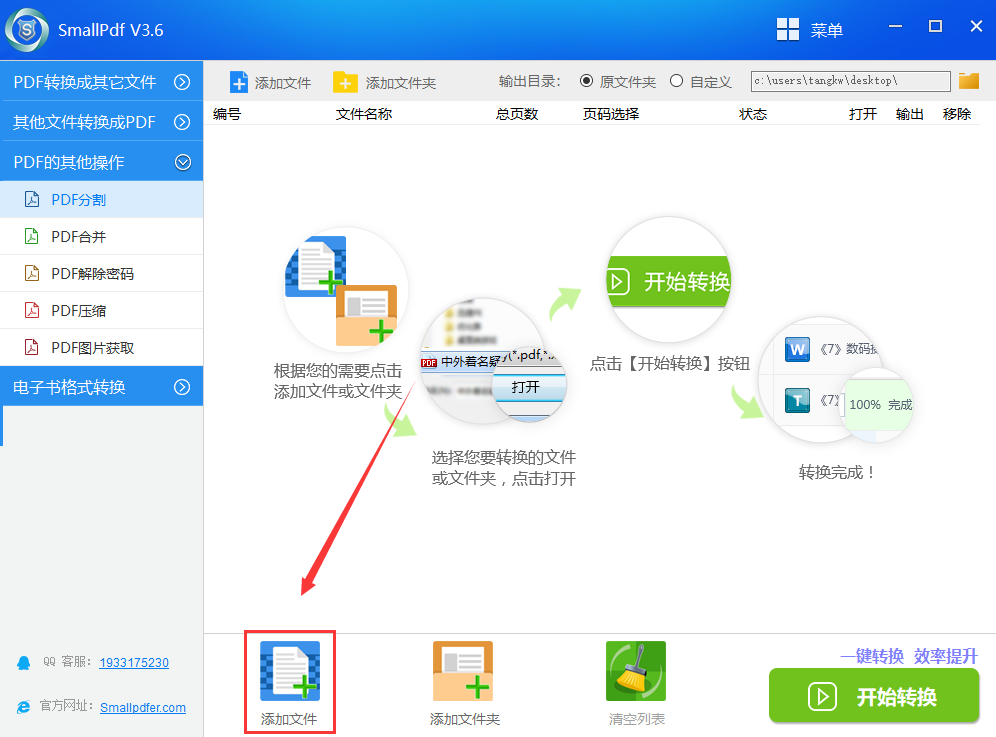
步骤4:在软件右上方侧选择转换后文件的储存方式:原文件夹、自定义。这里选择自定义,在弹出的对话框中自定义设置转换后文件的储存位置即可。
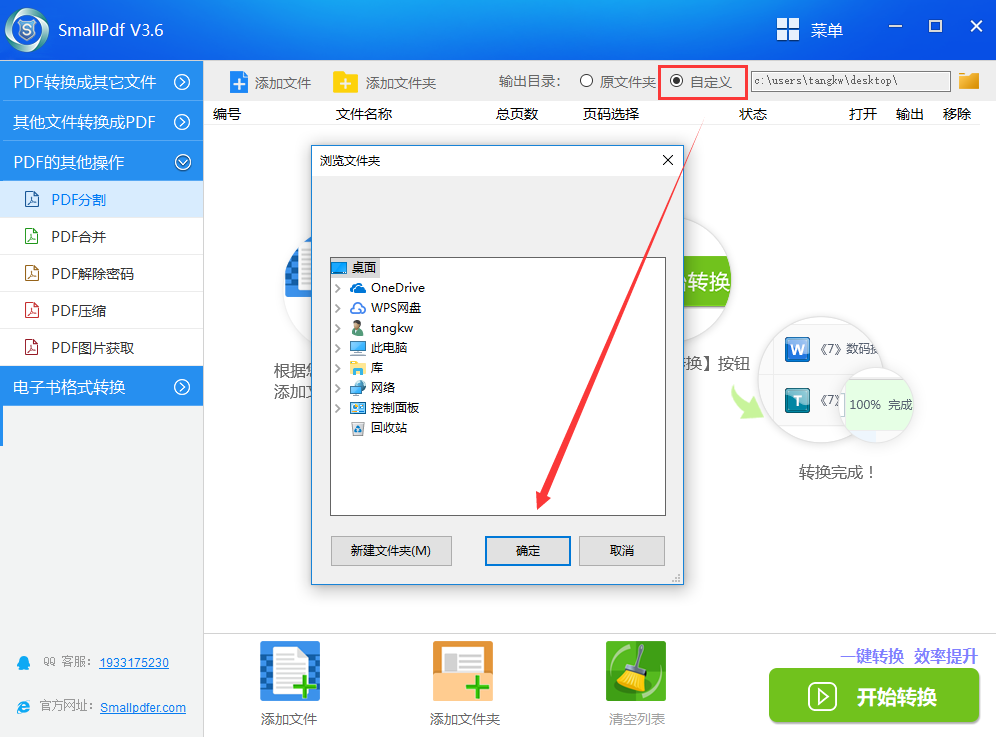
步骤5:一键点击“开始转换”功能键分割PDF文件即可。
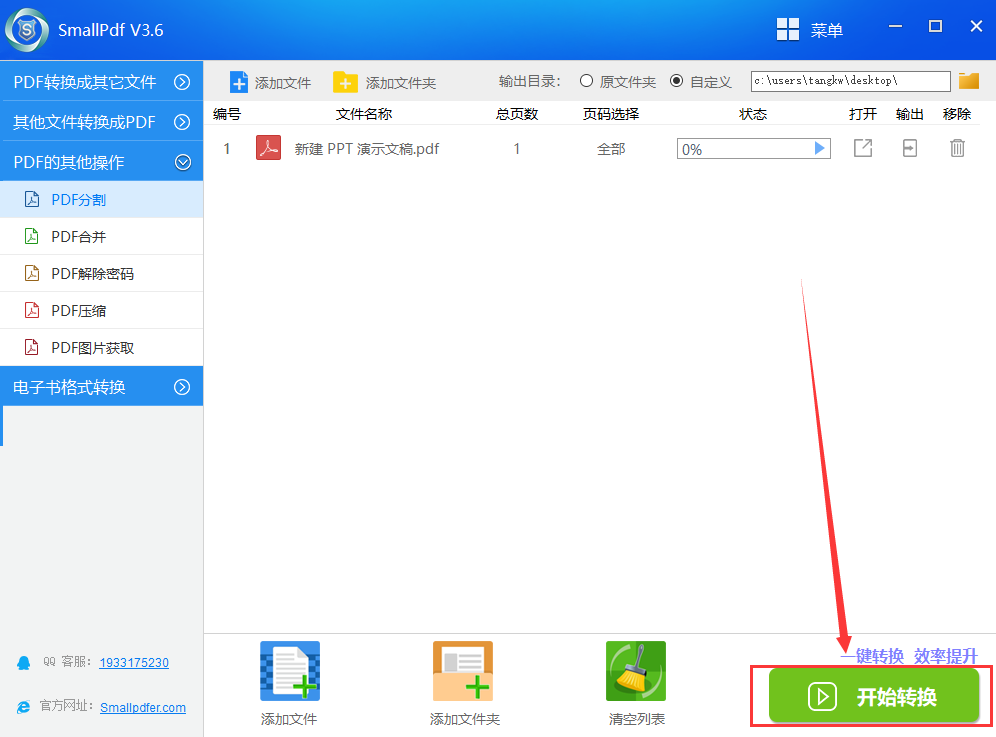
步骤6:点击输出,观看其分割后的效果,保证震撼你的眼球!!
以上就是smallpdf转换器快速分割PDF文件的全部教程,希望可以帮助到您。
当然您发送邮件至官方邮箱:kefu@smallpdfer.com,反馈smallpdf转换器软件中不理解或者疑惑的点,当然包括smallpdf下载